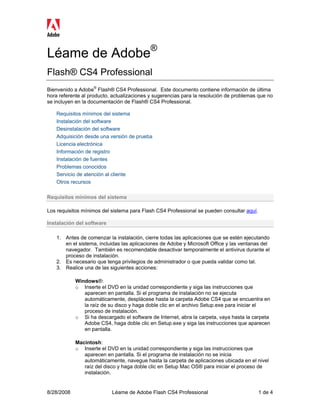
Léame de adobe flash cs4 professional
- 1. Léame de Adobe® Flash® CS4 Professional Bienvenido a Adobe® Flash® CS4 Professional. Este documento contiene información de última hora referente al producto, actualizaciones y sugerencias para la resolución de problemas que no se incluyen en la documentación de Flash® CS4 Professional. Requisitos mínimos del sistema Instalación del software Desinstalación del software Adquisición desde una versión de prueba Licencia electrónica Información de registro Instalación de fuentes Problemas conocidos Servicio de atención al cliente Otros recursos Requisitos mínimos del sistema Los requisitos mínimos del sistema para Flash CS4 Professional se pueden consultar aquí. Instalación del software 1. Antes de comenzar la instalación, cierre todas las aplicaciones que se estén ejecutando en el sistema, incluidas las aplicaciones de Adobe y Microsoft Office y las ventanas del navegador. También es recomendable desactivar temporalmente el antivirus durante el proceso de instalación. 2. Es necesario que tenga privilegios de administrador o que pueda validar como tal. 3. Realice una de las siguientes acciones: Windows®: o Inserte el DVD en la unidad correspondiente y siga las instrucciones que aparecen en pantalla. Si el programa de instalación no se ejecuta automáticamente, desplácese hasta la carpeta Adobe CS4 que se encuentra en la raíz de su disco y haga doble clic en el archivo Setup.exe para iniciar el proceso de instalación. o Si ha descargado el software de Internet, abra la carpeta, vaya hasta la carpeta Adobe CS4, haga doble clic en Setup.exe y siga las instrucciones que aparecen en pantalla. Macintosh: o Inserte el DVD en la unidad correspondiente y siga las instrucciones que aparecen en pantalla. Si el programa de instalación no se inicia automáticamente, navegue hasta la carpeta de aplicaciones ubicada en el nivel raíz del disco y haga doble clic en Setup Mac OS® para iniciar el proceso de instalación. 8/28/2008 Léame de Adobe Flash CS4 Professional 1 de 4
- 2. o Si ha descargado el software de Internet, abra la carpeta, vaya hasta la carpeta de aplicaciones, haga doble clic en Setup y siga las instrucciones que aparecen en pantalla. 4. Si está instalando una actualización, el programa de instalación comprobará el sistema para buscar un producto de actualización válido. Si no lo encuentra, le pedirá que escriba el número de serie del producto que desea actualizar. También puede instalar el software de prueba y, a continuación, escribir el número de serie antiguo y el nuevo en la pantalla de serialización que aparecerá cuando inicie la aplicación. Nota: después de la instalación original, para instalar componentes adicionales o volver a instalar el software, necesitará el programa de instalación original (CD, DVD o descarga desde Internet). Desinstalación del software 1. Antes de comenzar con la desinstalación, cierre todas las aplicaciones que se estén ejecutando en el sistema, incluidas otras aplicaciones de Adobe, de Microsoft Office o ventanas del navegador. 2. Realice una de las siguientes acciones: o En Windows XP, abra el Panel de control y haga doble clic en Agregar o quitar programas. Seleccione el producto que desee desinstalar, haga clic en Cambiar/Quitar y siga las instrucciones que aparecen en pantalla. o En Windows Vista, abra el Panel de control de Windows y haga doble clic en Programas y características. Seleccione el producto que desea desinstalar, haga clic en Desinstalar o Cambiar y, a continuación, siga las instrucciones que aparecen en la pantalla. o IMPORTANTE: Mac OS dispone de una nueva funcionalidad de desinstalación. NO arrastre las aplicaciones a la papelera para desinstalarlas. Para realizar una desinstalación segura en Mac OS X, haga doble clic en el instalador del producto en Aplicaciones/Utilidades/Adobe Installers. Autentíquese como administrador, seleccione la opción Desinstalar componentes y siga las instrucciones que aparecen en pantalla. Adquisición desde una versión de prueba Introduzca en la pantalla de serialización el número de serie que recibió al adquirir el software. Esta pantalla aparece cuando inicia la aplicación. Puede introducir el número de serie de la propia aplicación o el número de serie de cualquier Creative Suite® que contenga la aplicación. Si el producto que ha adquirido es Creative Suite, puede introducirlo en cualquiera de las aplicaciones incluidas en Creative Suite. Las demás aplicaciones que estén instaladas como parte de la misma Creative Suite reconocerán el nuevo número de serie la próxima vez que se ejecuten. Solamente las aplicaciones que se ejecuten en modo de prueba reconocerán el nuevo número de serie. Si ya se ha serializado alguna de las aplicaciones con un número de serie diferente, ésta seguirá usando ese número de serie hasta que se elimine el antiguo. Para ello, vaya a Ayuda > Desactivar > Borrar el número de serie. Cuando vuelva a iniciar la aplicación, ésta reconocerá el nuevo número de serie. El número de serie que ha adquirido se usa para el software en un idioma específico y, por lo tanto, sólo lo aceptará un producto que esté instalado en ese idioma. 8/28/2008 Léame de Adobe® Flash® CS4 Professional 2 de 4
- 3. Los clientes con licencia no pueden adquirir un producto a partir de la versión de prueba. Sin embargo, se puede introducir el número de serie de una licencia en el producto de prueba. Póngase en contacto con su proveedor o con el centro autorizado de licencias de Adobe para realizar el pedido de una licencia. Para encontrar un proveedor en su zona, vaya a http://partners.adobe.com/resellerfinder/na/reseller.jsp. Licencia electrónica La oferta de este producto está sujeta a la aceptación del acuerdo de licencia incluido en el producto y con unos términos de garantía limitados. Para obtener información más detallada, consulte el contrato de licencia del software de Adobe. Puede que el software intente activarse automáticamente a través de Internet. No se transmitirá ningún tipo de información personal identificable, salvo que las direcciones IP puedan considerarse como una información personal identificable en algunas jurisdicciones. Para obtener más información, visite la sección www.adobe.com/go/activation_es del sitio Web de Adobe. Nota: si desea instalar el producto en un ordenador distinto, primero debe desactivar el software en el equipo en el que esté instalado. Para ello, seleccione Ayuda > Desactivar. Información de registro Una vez instalado el software, asegúrese de completar el proceso de registro para poder obtener información actualizada del producto, formación, boletines de noticias o invitaciones a eventos y seminarios de Adobe. Instalación de fuentes El disco de instalación contiene fuentes “miniml”. Para poder utilizarlas, debe copiarlas en el sistema. Para obtener información sobre la instalación, consulte http://www.adobe.com/go/learn_fontinstall_es. Las fuentes miniml son emulaciones de fuentes vectoriales en píxeles diseñadas para aparecer dentadas en Flash y en Fireworks. El alto contraste de las fuentes dentadas mejora su legibilidad. Las fuentes se deben utilizar según las instrucciones específicas para conservar su contraste. Problemas conocidos Consulte Adobe: Soporte para obtener las últimas noticias y problemas conocidos de las aplicaciones Creative Suite 4. Servicio de atención al cliente Asistencia El servicio de atención al cliente de Adobe ofrece asistencia sobre la información del producto, la adquisición, el registro y otros asuntos no técnicos. Para saber cómo ponerse en contacto con el servicio de atención al cliente de Adobe, acceda a la página principal de Adobe.com/es y haga clic en Contactar. Opciones de soporte y recursos técnicos Si necesita asistencia técnica para su producto o información sobre los planes de asistencia y los 8/28/2008 Léame de Adobe® Flash® CS4 Professional 3 de 4
- 4. recursos de solución de problemas gratuitos y de pago, puede consultar la información disponible en http://www.adobe.com/go/support_es/. Fuera de Norteamérica, visite http://www.adobe.com/go/intlsupport_es/ y haga clic en el nombre de su país. Entre los recursos gratuitos de resolución de problemas que se ofrecen, están la base de conocimientos de soporte y los foros directos de Adobe. Continuamente creamos herramientas adicionales y ponemos a su disposición información en línea para proporcionarle opciones flexibles para solucionar los problemas con la mayor rapidez posible. Si tiene problemas con la instalación o desinstalación de alguna aplicación de Creative Suite 4, reinicie el sistema antes de ponerse en contacto con el servicio técnico. Otros recursos Documentación Centro de documentación de Flash Solicite documentación impresa en http://www.adobe.com/go/buy_books_es Recursos en línea Página principal del producto de Flash Flash Design Center Centro de desarrolladores de Flash Contrato de licencia de usuario final de Flash Flash Exchange Página principal del producto Flash Player Notas de la versión de Flash Player Accesibilidad Foros de usuarios Formación © 2008 Adobe Systems Incorporated. Todos los derechos reservados. 8/28/2008 Léame de Adobe® Flash® CS4 Professional 4 de 4